Adobe Acrobat XI Pro 中偵測到所需應用程式錯誤
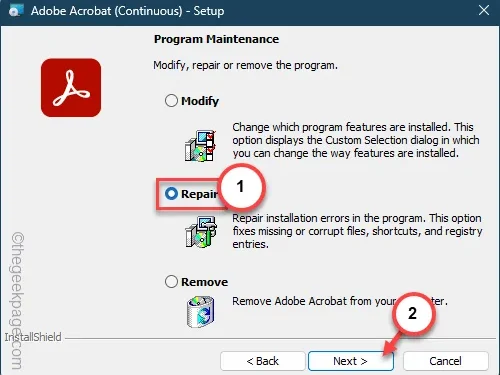
Adobe 首先推出了 PDF 文件類型。因此,在使用AdAdobe Reader 開啟PDF 檔案時,您最不想面對的就是類似「偵測到所需的應用程式庫或檔案存在錯誤…”訊息。這種錯誤訊息不會讓你輕易通過。如果不解決問題,您將無法讀取或寫入任何 PDF 文件。
修復 1 – 修復 Adobe Reader 應用程式
Adobe Reader 應用程式中可能存在的損壞可能會導致您遇到此問題。
第 1 步 – 按住 Windows 和 R 同時按鍵。
第2 步– 稍後,輸入此內容並按下鍵盤上的Enter 按鈕。 Enter 按鈕。一個>
appwiz.cpl

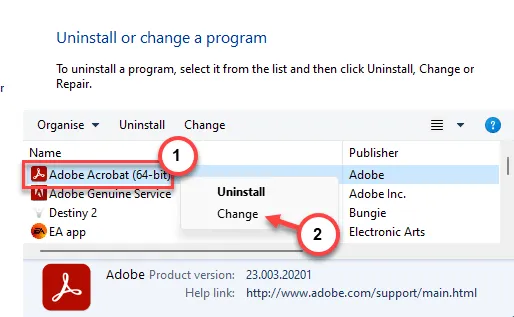
步驟5 – 在AdAdobe Acrobat 應用程式維護頁面中,點選「下一步」。下一步」。一>

第 6 步 – 下一頁是計畫維護。選擇“修復”方法。
第 7 步 – 點選「下一步」開始修復程序。
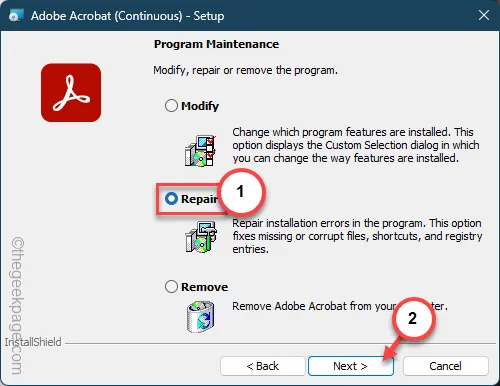
Adobe 安裝程式現在將分析所有安裝組件並用正確的組件取代它們。
第 8 步 – 在最後一步點選「完成」以最終完成流程。< /span>
修復過程結束後,再次嘗試使用 Adobe Reader 啟動 PDF 檔案。這一次,不會再有任何問題了。
修復 2 – 使用瀏覽器開啟 PDF
您電腦上的所有瀏覽器都可以讀取 pdf 檔案。因此,如果您遇到緊急情況,請嘗試在瀏覽器中載入 PDF 文件。
第 1 步 – 只需在您的系統上找到 pdf 檔案。
第2 步– 接下來,右鍵點選該檔案並點選「開啟方式>”。
第3 步– 最後,從側邊上下文選單中選擇「Microsoft Edge」瀏覽器。
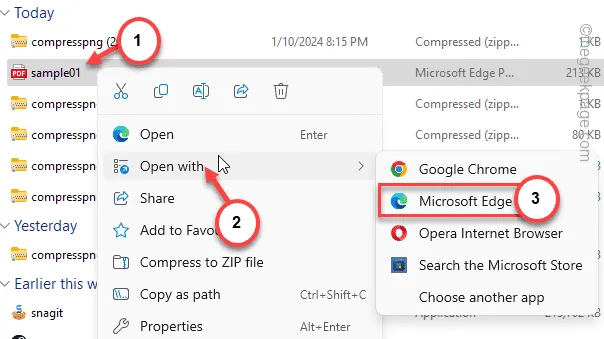
這樣,PDF 檔案就會在 Microsoft Edge 瀏覽器中載入。
修復 3 – 刪除並重新安裝應用程式
從您的裝置中移除 Adobe Acrobat Reader,然後重新安裝相同的軟體包。
第1 步– 為此,請在框中搜尋「Adobe」。」。一>Adobe

第 3 步 – 這將帶您進入「設定」。按一下“⋯”,然後按一下“卸載”。< /span>
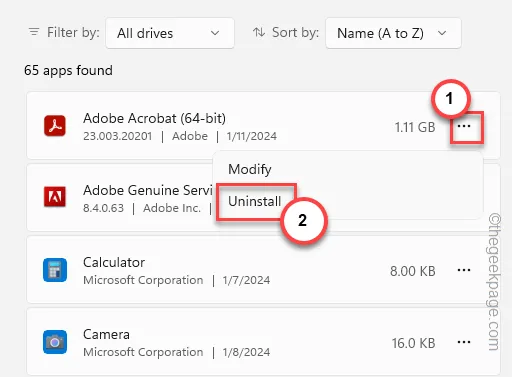
第 4 步 – 這將啟動 Adobe 設定頁面。選擇“刪除”選項,然後按一下“下一步”。 < /span>

完成卸載程序。您可能需要重新啟動電腦才能刪除 Adobe 應用程式的所有元件。
步驟5 –電腦重新啟動後,下載Adobe Reader安裝檔。Adobe Reader安裝檔。一個>
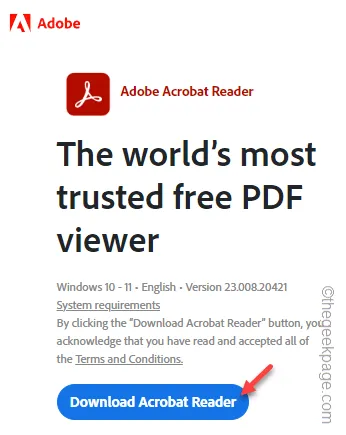
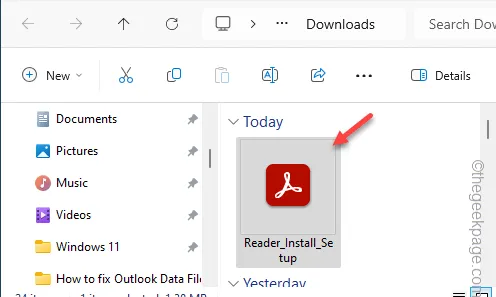
現在,您閱讀 pdf 文件不再有任何困難。
修復 4 – 損壞的 pdf 文件
再次檢查 pdf 檔。 pdf 檔案可能會損壞。 pdf 檔案損壞的原因有很多。因此,如果您透過電子郵件收到 pdf 檔案或將檔案從一台裝置傳輸到另一台設備,則 pdf 檔案可能會被竊聽。
如果您根本無法開啟 pdf 文件,請取得新副本。



發佈留言